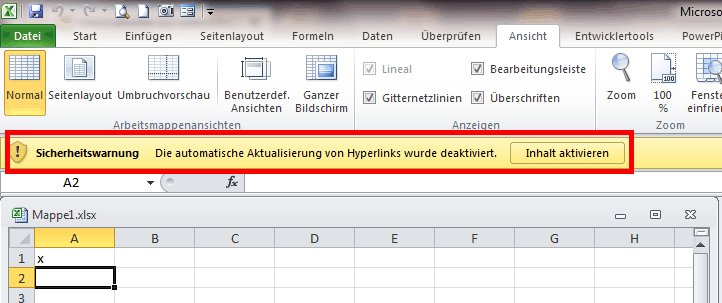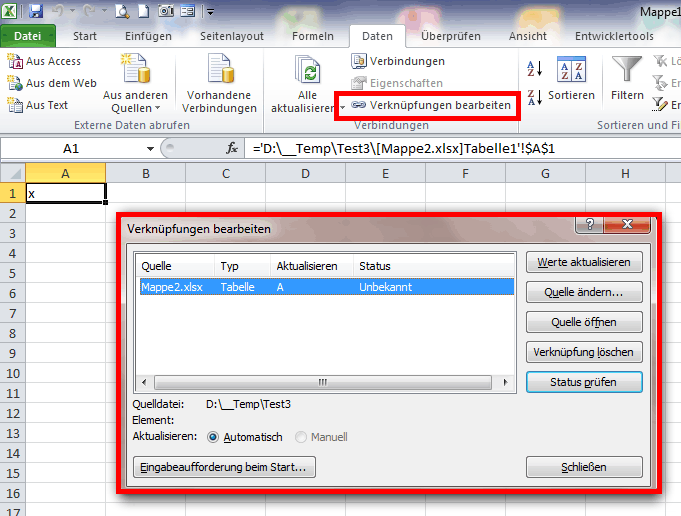Geht sowas?
Ja, das geht.
Und wenn Du weißt, wie Du Verknüpfungen zwischen Tabellenblättern innerhalb einer Arbeitsmappe (also einer Excel-Datei) herstellst, wirst Du es auch zwischen Tabellen unterschiedlicher Arbeitsmappen schaffen.
Du musst dazu nur beide beteiligte Arbeitsmappen nacheinander öffnen. Im Menü "Ansicht" kannst Du rechts mit der Schaltfläche "Fenster wechseln" zwischen beiden Mappen umschalten. Du kannst aber auch beide Mappen im Excel-Fenster nebeneinander anzeigen lassen (Menü "Ansicht" > "Alle anordnen" > "Vertikal" > "OK").
Nun kannst Du die Zelle auswählen, in der Du die Verknüfung erstellen willst. Dort schreibst Du wie gewohnt das "=", wechselst dann (mit der Maus) zur anderen Arbeitsmappe und klickst dort die Zelle an, mit der Du verknüpfen willst. Nach Betätigung der ENTER-Taste bist Du fertig. Der Wert aus der Zieltabelle wird nun in der ursprünglichen Tabelle angezeigt und kann dort weiterverarbeitet werden.
Danach solltest Du die erste Mappe speichern und beide Mappen schließen.
Zum Test öffnest Du jetzt wieder die erste Arbeitsmappe.
Excel weist Dich darauf hin, dass diese Datei Hyperlinks (also Verknüpfungen zu anderen Dateien) enthält, diese sind aber zunächst deaktiviert. Mit Klick auf "Inhalt aktivieren" werden die Hyperlinks aktiviert. Du greifst nun (dynamisch) auf die andere Mappe zu.
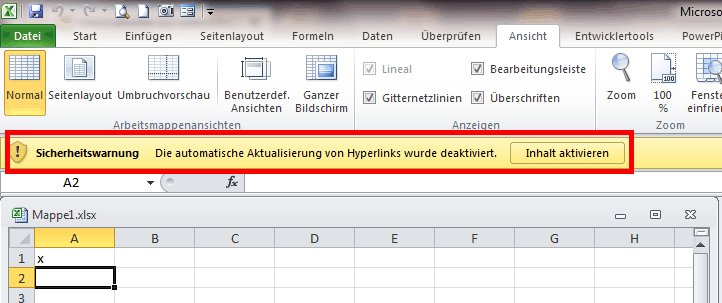
Liegt die verknüpfte Datei auf einem Netzlaufwerk, werden evtl. weitere Hinwiese und Warnungen angezeigt, die Du aufmerksam Lesen und entsprechend Deiner Vorstellungen beantworten solltest.
Über das Menü "Daten" und die Schaltfläche "Verknüpfungen bearbeiten" kannst Du die Verknüpfungen zukünftig verwalten und ggf. auch an veränderte Speicherorte anpassen. Das ist insbesondere wichtig, wenn mehrere Verknüpfungen zur selben Datei eingerichtet wurden und diese Datei zukünftig an einem anderen Ort liegen soll.
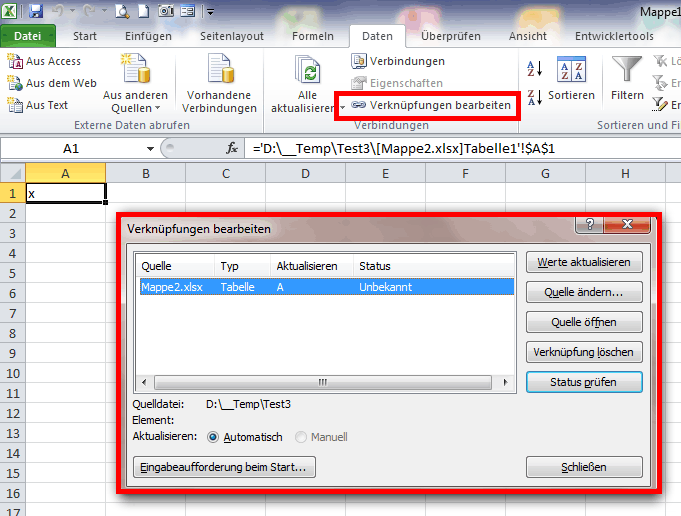
Gruß, mawe2